Прочитајте евиденцију прегледача догађаја за Цхкдск у оперативном систему Виндовс 10
Мисцелланеа / / November 28, 2021
Прочитајте дневник прегледача догађаја за Цхкдск у оперативном систему Виндовс 10: Већина људи зна за Цхецк Диск који скенира ваш хард диск у потрази за грешкама, а резултати скенирања се чувају као евиденција у Евент Виевер-у. Али корисници нису свесни последњег дела да се резултати скенирања чувају у Евент Виевер-у и немају појма да приступите овим резултатима, тако да не брините, у овом посту ћемо тачно покрити како да читате евиденције Евент Виевер-а за проверу скенирања диска резултате.

Повремено покретање Диск Цхецк осигурава да ваша диск јединица нема проблема са перформансама или грешака у погону које су узроковане лошим секторима, неправилним искључивањем, оштећеним чврстим диском итд. У сваком случају, без губљења времена, хајде да погледамо како читати евиденцију прегледача догађаја за Цхкдск у оперативном систему Виндовс 10 уз помоћ доле наведеног упутства.
Садржај
- Прочитајте евиденцију прегледача догађаја за Цхкдск у оперативном систему Виндовс 10
- Метод 1: Читање евиденције прегледача догађаја за Цхкдск у прегледнику догађаја
- Метод 2: Прочитајте евиденцију прегледача догађаја за Цхкдск у ПоверСхелл-у
Прочитајте евиденцију прегледача догађаја за Цхкдск у оперативном систему Виндовс 10
Обавезно креирајте тачку враћања за случај да нешто крене наопако.
Метод 1: Читање евиденције прегледача догађаја за Цхкдск у прегледнику догађаја
1. Притисните тастер Виндовс + Р, а затим откуцајте евентввр.мсц и притисните Ентер да отворите Евент Виевер.

2. Сада идите на следећу путању:
Прегледач догађаја (локални) > Виндовс евиденције > Апликације
3. Кликните десним тастером миша на Апликације, а затим изаберите Филтер Цуррент Лог.
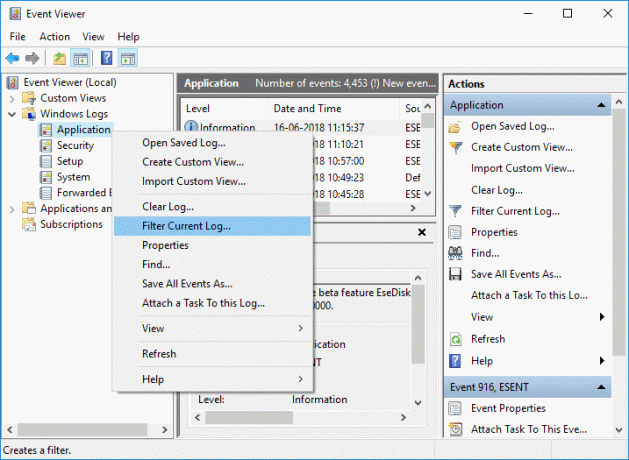
4. У прозору Филтер Цуррент Лог, означите „Цхкдск" и "Вининит” из падајућег менија Извори догађаја и кликните на ОК.

5. Сада ћете видети све доступне евиденције догађаја за Цхкдск у Евент Виевер-у.

6. Даље, можете да изаберете било који дневник за одређени датум и време да бисте добили одређени резултат Цхкдск.
7. Када завршите са Цхкдск резултатима, затворите Евент Виевер.
Метод 2: Прочитајте евиденцију прегледача догађаја за Цхкдск у ПоверСхелл-у
1.Типе поверсхелл у Виндовс претрази, а затим кликните десним тастером миша на ПоверСхелл из резултата претраге и изаберите Покрени као администратор.

2. Сада откуцајте следећу команду у ПоверСхелл и притисните Ентер:
Да бисте прочитали Цхкдск пријаву у ПоверСхелл-у:
гет-виневент -ФилтерХасхТабле @{логнаме=”Апликација”; ид=”1001″}| ?{$_.провидернаме –подударање „вининит”} | фл тимецреатед, порука
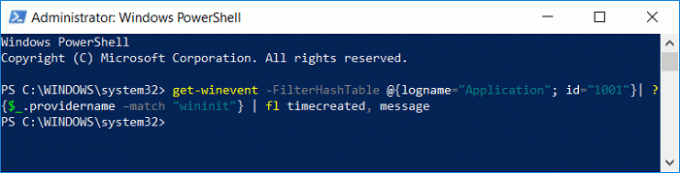
Да бисте креирали ЦХКДСКРесултс.ткт датотеку на радној површини која садржи евиденцију:
гет-виневент -ФилтерХасхТабле @{логнаме=”Апликација”; ид=”1001″}| ?{$_.провидернаме –подударање „вининит”} | фл тимецреатед, мессаге | ван-датотека Десктоп\ЦХКДСКРесултс.ткт
3. Или можете да прочитате најновију евиденцију прегледача догађаја за Цхкдск у ПоверСхелл-у или из датотеке ЦХКДСКРесултс.ткт.
4. Затворите све и поново покрените рачунар.
Препоручено:
- Најлакши начин да инсталирате ЦАБ датотеку у Виндовс 10
- Дозволите или забраните апликацијама приступ камери у оперативном систему Виндовс 10
- Како калибрисати боју екрана монитора у оперативном систему Виндовс 10
- Омогућите или онемогућите Цапс Лоцк тастер у оперативном систему Виндовс 10
То је оно што сте успешно научили Како прочитати дневник прегледача догађаја за Цхкдск у оперативном систему Виндовс 10 али ако и даље имате било каквих питања у вези са овом објавом, слободно их поставите у одељку за коментаре.



